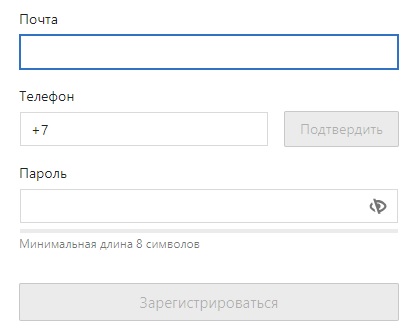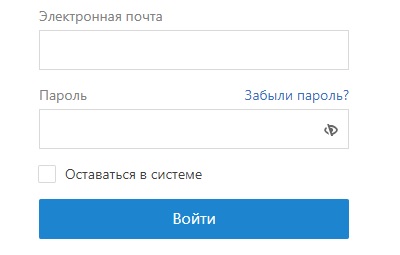Как создать личный кабинет на сайте Контур.Закупки

Контур Закупки является многофункциональным сервисом, с помощью которого пользователи смогут осуществлять поиск заказчиков и поставщиков, а также анализировать их. Можно выбирать наилучшие условия сотрудничества, оформлять банковскую гарантию, отслеживать наиболее интересные позиции. Для использования сервиса необходимо зарегистрировать свою учетную запись, выбрать тариф и оформить сотрудничество с разработчиком. После этого нужно выполнить вход в личный кабинет на портале Контур.Закупки.
Содержание
Регистрация личного кабинета
Чтобы создать учетную запись в сервисе в режиме тестового доступа, необходимо следовать такой инструкции:
- Перейти на портал https://zakupki.kontur.ru.
- Выбрать пункт «Зарегистрироваться» и указать номер мобильного телефона, после чего нажать кнопку «Получить код по СМС».
- На указанный номер придет комбинация цифр, которую следует указать в окне регистрации и подтвердить вход.
Важно! Срок действия демонстрационной версии составляет 3 дня. После этого необходимо будет выбрать тариф и оплатить его или же воспользоваться бонусным кодом активации.
На следующем этапе регистрации в тестовой версии потребуется указать имя и фамилию клиента, а затем нажать «Сохранить». С этого момента пользователь получает доступ к опциям сервиса, чтобы оценить его возможности и принять решение о покупке постоянного доступа.
Создание аккаунта без привязки к демонстрационной версии происходит на странице продукта https://kontur.ru/zakupki:
- В правом верхнем углу выберите раздел «Войти» и подраздел «Контр.Закупки».
- На странице авторизации выберите раздел «Зарегистрироваться».
- Укажите адрес электронной почты, номер мобильного телефона и нажмите кнопку подтверждения номера.
- Введите код подтверждения и установите пароль доступа.
- Нажмите «Зарегистрироваться».
На указанный адрес электронной почты будет выслано письмо, содержащее ссылку для подтверждения регистрации. Пользователи, подтвердившие свой электронный ящик, смогут выбрать тарифный план для дальнейшего пользования сервисом. Для этого нажмите кнопку «Купить» под окном выбранного тарифа.
В открывшейся форме заявки укажите ИНН-КПП организации, ее наименование, способы оплаты и подтвердите необходимость формирования и отправки документа для оплаты.
Вход в личный кабинет
Чтобы авторизоваться в своей учетной записи в демонстрационной версии сервиса «Контур.Закупки» перейдите на страницу https://zakupki.kontur.ru и нажмите кнопку «Войти». Система предложит два способа авторизации:
- с указанием электронной почты и пароля доступа;
- с помощью подтвержденного сертификата.
После проверки всех введенных учетных данных потребуется нажать кнопку «Войти», чтобы система дала доступ к аккаунту.
Если пароль доступа вводится неправильно, то появится предупреждение. Пользователю надо проверить правильность написания секретной комбинации символов и повторить авторизацию. При этом установленная галочка на пункте «Оставаться в системе» позволит пользователю входить в свой личный кабинет в автоматическом режиме.
Восстановление доступа
Если пользователи выбрали надежный и хорошо запоминающийся пароль, сохранили запись о секретной комбинации символов в безопасном месте, то сбоев при посещении своего аккаунта у них не возникнет. Однако часто пользователи просто забывают или теряют пароль, поэтому не могут авторизоваться с первой попытки. Многократные повторения процедуры не принесут успеха. В такой ситуации придется воспользоваться процедурой восстановления доступа.
Чтобы вернуть доступ к своему аккаунту, выполните такие действия:
- на странице авторизации выберите вкладку «Забыли пароль?»;
- в пустой строке укажите адрес электронной почты, привязанный к аккаунту;
- нажмите кнопку «Восстановить пароль»;
- дождитесь электронного письма с инструкцией по восстановлению пароля;
- сбросьте старый пароль и укажите новую секретную комбинацию символов.
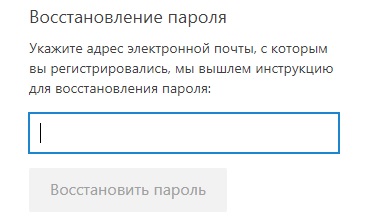
После получения доступа к личному кабинету пользователь сможет пользоваться всеми доступными опциями в полном объеме.
Функциональные возможности
В сервисе «Контур.Закупки» доступны такие опции:
- составление поискового запроса по ключам, названию, номеру закупки, коду ОКПД. Можно выполнить поиск с помощью расширенной формы с учетом отрасли или заказчика, сортировки закупок по типу или этапу торгов, величине начальной максимальной цены;
- формирование шаблонов поиска – сохраненных запросов с уже введенными поисковыми параметрами;
- изучение документации по закупкам, предварительно добавленным в «Избранное» или выгруженным в Excel. Доступно обсуждение целесообразности участия в закупках с другими сотрудниками и руководством, контроль изменения параметров и т.д.
- анализ заказчиков и поставщиков;
- осуществление подбора банковской гарантии по 44-ФЗ и 223-ФЗ в банках-партнерах;
- осуществление командной работы с добавлением других пользователей и т.д.
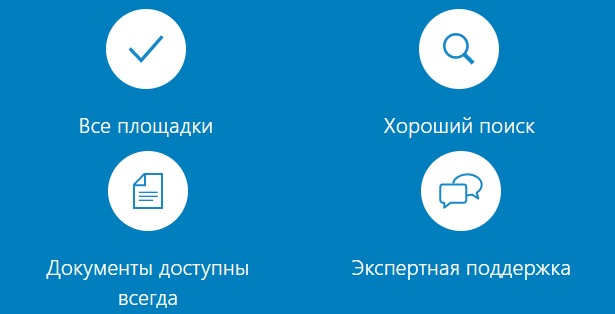
Техподдержка
При возникновении вопросов, связанных с использованием сервиса, клиенты могут перейти в раздел «Справочная». Там будут представлены новости, статьи, законодательство, инструкции, ответы на поставленные ранее вопросы эксперту.
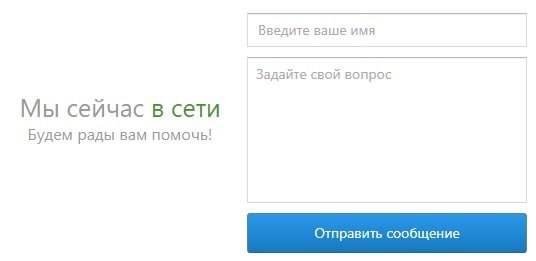
Важно! Технические проблемы решаются по телефону 8-800-500-06-33, в онлайн-консультанте, по почте [email protected] или в чате Telegram.
При авторизации в личном кабинете пользователи могут перейти в раздел «Помощь» и воспользоваться дистанционной помощью или пройти диагностику неисправностей.
- Как зарегистрироваться в ЛК СТД59 - 09.12.2021
- Как создать личный кабинет Софтвидео - 09.12.2021
- Как создать личный кабинет SOTA TMK2U - 09.12.2021